Как заблокировать кого-то в Facebook Messenger
Что нужно знать
- Facebook.com: Сообщения значок> Увидеть все... > найди человека> три точки значок> Заблокировать сообщения > Заблокировать сообщения
- Мобильный: Найдите человека> нажмите и удерживайте их имя> Более > Блокировать > Выполнено
В этой статье объясняется, как запретить кому-либо злоупотреблять вашим Facebook Почтовый ящик Messenger, чтобы вы больше не получали сообщения. Он охватывает как веб-сайт Facebook, так и мобильное приложение, а также разблокирует кого-то.
Как заблокировать сообщения на сайте Facebook
-
Выберите человека, которого хотите заблокировать, из Контакты раздел в правой части экрана.

-
Когда откроется окно контактов, выберите стрелка вниз рядом с именем человека вверху.

-
Откроется новое меню. Выбирать Блокировать.

-
Появится новое окно с вопросом, какой тип блокировки вы хотите, только Messenger или весь Facebook. Выбирать Блокировать сообщения и звонки заблокировать человека только в Messenger.
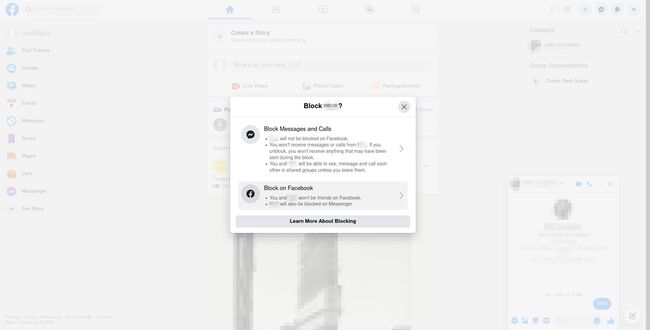
Наконец, Facebook выдаст вам последнее сообщение с просьбой подтвердить блокировку. Нажмите Блокировать подтвердить.
Другой вариант на сайте Facebook
Вы можете не видеть все свои разговоры в поле «Контакты» на главной странице Facebook. Все в порядке. Вы можете просмотреть все свои разговоры в Messenger и заблокировать любые проблемные, выполнив следующие действия:
-
На главной странице Facebook выберите Посланник значок в правом верхнем углу страницы.

-
Выбирать Все в мессенджере.

Facebook перейдет на полноэкранную версию Messenger. Найдите человека, которого хотите заблокировать, в списке слева.
-
При наведении указателя мыши на их имя вы увидите значок три горизонтальные точки Справа от их имени появится значок «еще». Выберите это.

-
Выбирать Заблокировать сообщения.
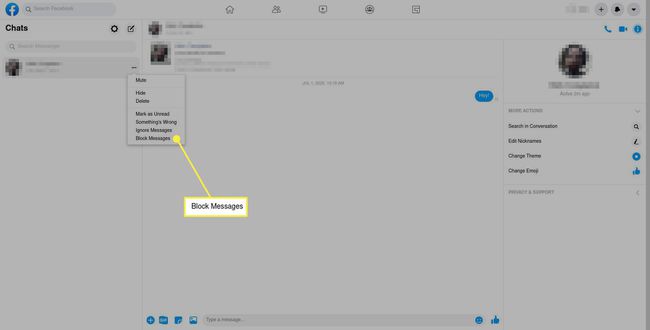
-
Facebook попросит вас подтвердить блокировку человека. Нажмите Заблокировать сообщения подтвердить.
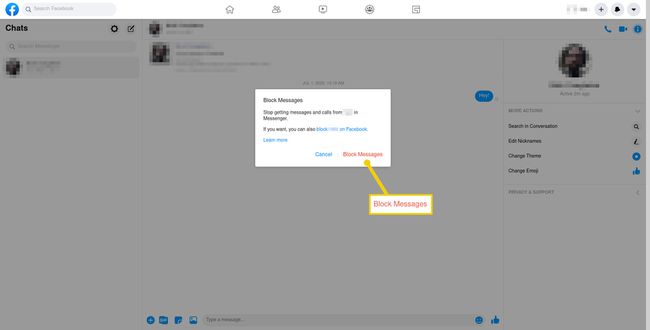
Как заблокировать сообщения в приложении Messenger
Прокрутка человеку, которого вы хотите заблокировать, и держи свой палец на их имя, пока не появится всплывающее диалоговое окно.
-
Выберите вариант Блокировать сообщения и коснитесь Выполнено.
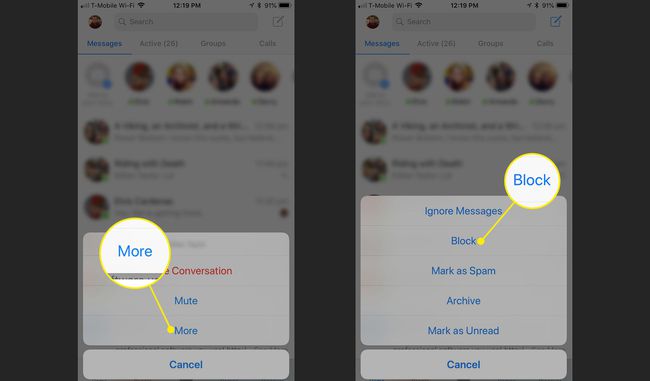
Что происходит, когда вы кого-то блокируете?
Когда вы блокируете кого-то в Messenger, вы больше не получаете сообщения или запросы чата от заблокированного человека. Вы также не можете связаться с отправителем. Кроме того, если человек, которого вы заблокировали, участвует в групповом разговоре, вы получите уведомление перед входом в чат. Если вы решите присоединиться к чату с кем-то, кого вы заблокировали, этот человек может общаться с вами в контексте этого разговора.
Блокировка кого-то в Facebook Messenger не блокирует человека на всей платформе Facebook - только возможность связаться с вами через платформу Messenger.
Если вы решили заблокировать человека, следуйте соответствующим инструкциям на веб-сайте Facebook или в мобильном приложении.
Хотя Facebook явно не информирует человека о том, что вы его заблокировали, это может быть несложно. для человека, о котором идет речь, чтобы узнать правду.
Как разблокировать на сайте Facebook
Вы можете разблокировать человека и позволить ему общаться с вами, если вы передумаете или заблокировали его по ошибке.
Чтобы разрешить кому-либо отправлять вам сообщения через веб-сайт Facebook:
-
Выберите стрелка в правом верхнем углу главной страницы Facebook.

-
Выбирать Настройки и конфиденциальность из меню.

-
Нажмите Настройки.

-
Выбирать Блокировка в левой панели.

-
в Заблокировать сообщения раздел, выберите Разблокировать рядом с именем человека, которого вы хотите разблокировать.
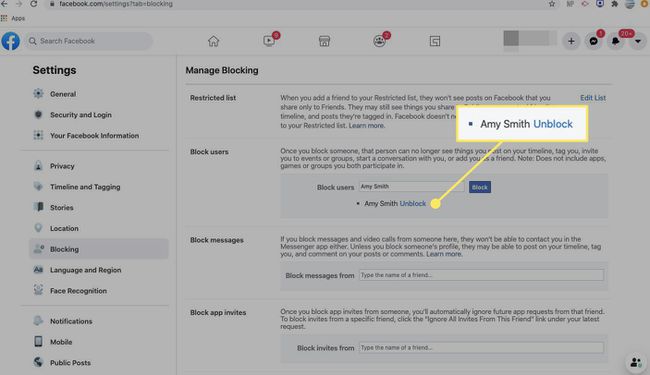
Разблокировка в мобильном приложении Messenger
Вы также можете разблокировать кого-то, кому вы ранее запретили отправлять вам сообщения на своем мобильном устройстве, с помощью приложения Messenger.
Коснитесь своего мессенджера Аватар в верхнем левом углу.
Выбирать Конфиденциальность.
-
Выбирать Заблокированные аккаунты.
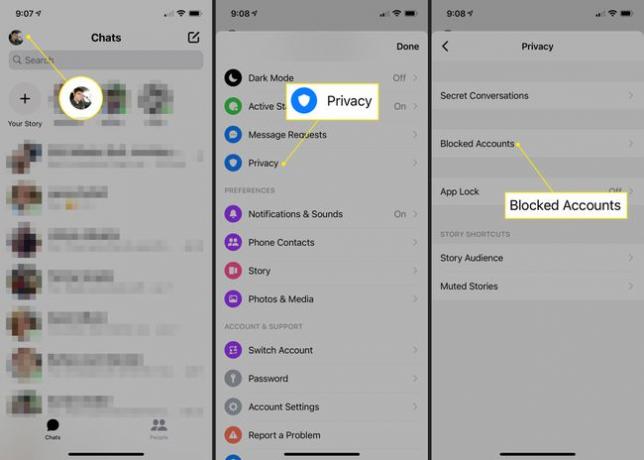
Выберите человека, которого хотите разблокировать.
Нажмите Разблокировать в Messenger на следующем экране.
-
Нажмите Разблокировать подтвердить.
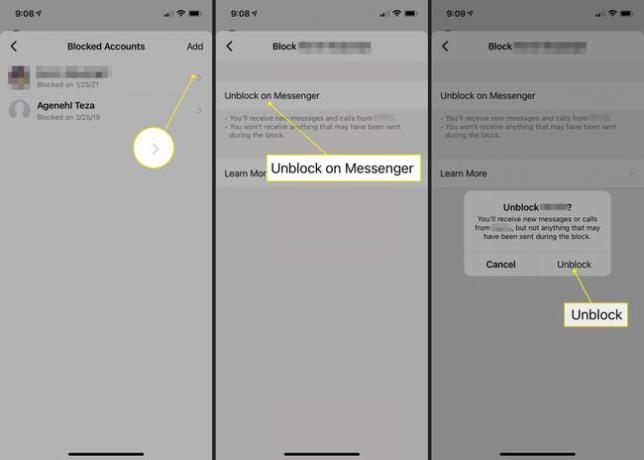
Альтернатива блокировке
Если вы не хотите блокировать кого-то, вы можете полностью игнорировать его сообщения. Когда вы игнорируете людей, они видят, что их сообщения прошли. На вашем устройстве вы не сразу видите их сообщения. Вместо этого они идут в Входящие сообщения с запросами.
Чтобы игнорировать кого-то в Messenger, следуйте точным инструкциям по блокировке, но при появлении запроса выберите Игнорировать сообщения вместо того, чтобы блокировать их.
Чтобы отменить процесс, выберите его сообщение в папке входящих сообщений и коснитесь значка. Отвечать в нижней части сообщения, чтобы вернуть их беседу в ваш обычный почтовый ящик.
